Работа с маркировкой товара
Ниже рассмотрен пример работы с маркировкой обувной продукции.
Поддерживаемые конфигурации 1С
Формирование и приемка документов с маркируемым товаром возможны в 1С следующих конфигураций и выше:
- Формирование документов:
- УТ 10.3.
- УПП 1.3.
- Альфа-Авто с версии 5.1.21.06.
- Приемка документов:
- УТ с версии 10.3.64.2
- УПП с версий, для которых библиотека интеграции с государственной системой маркировки товара обновлена до версии 1.1.1.8212.
- Альфа-Авто с версии 5.1.21.06, без возможности проверки кодов маркировки.
Настройка
Для того чтобы отправлять документы со сведениями по маркировке товара с помощью модуля Диадок:
- Настройте интеграцию с системой маркировки обувной продукции (ИС МП).
- Подключите электронный сертификат для передачи данных в ИС МП.
- Настройте номенклатуру для обувной продукции.
При возникновении вопросов и сложностей обратитесь к своему администратору 1С.
Создание документов с маркировкой
При создании документа в 1С, например, Реализации товаров и услуг, заполните коды маркировки. Для этого в карточке документа в 1С нажмите на кнопку « Проверить» → «Маркируемую продукцию» и на вкладке « Обувная продукция» введите штрихкод.
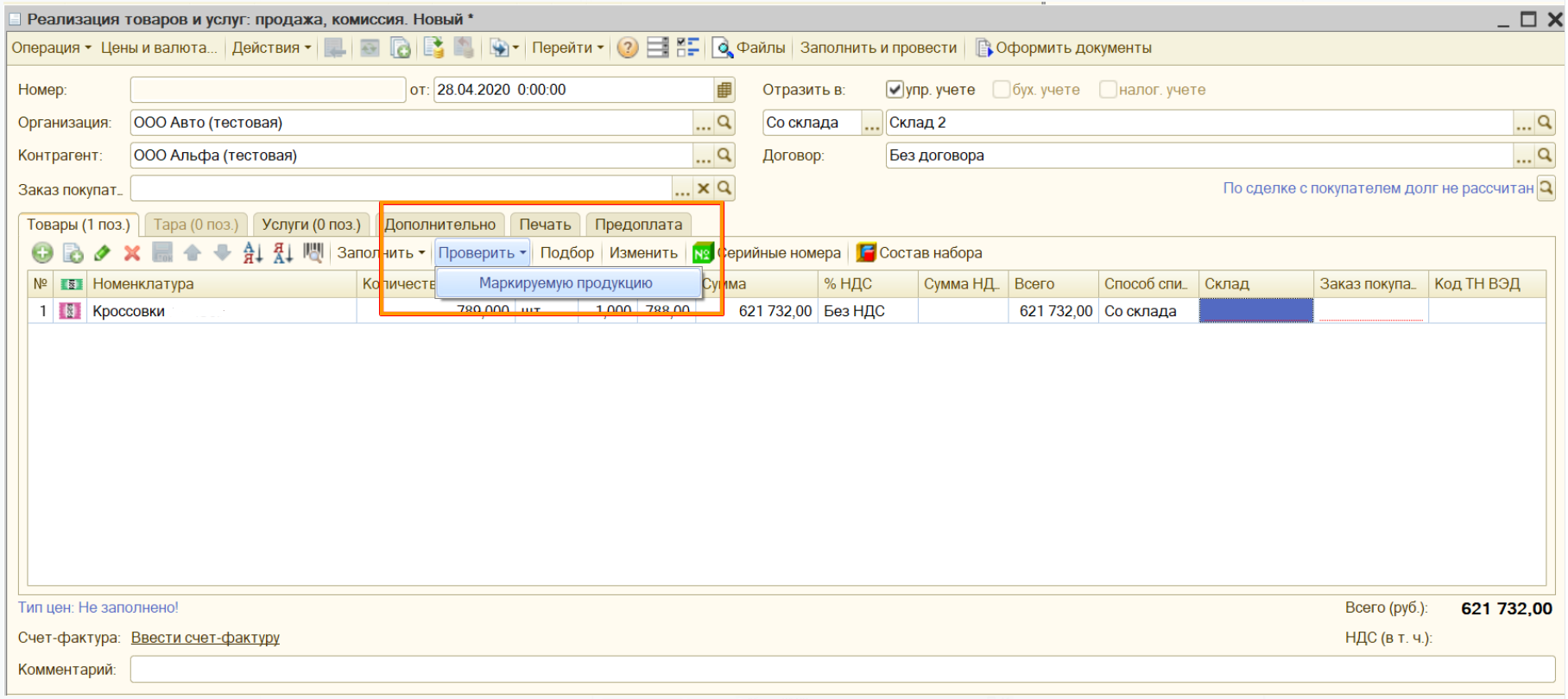
В xml электронного документа сведения по маркировке обувной продукции заполняются в тег <КИЗ>.
Приемка документов с маркировкой
При отражении электронного документа в 820@ формате с помощью модуля Диадок коды маркировки загружаются в табличную часть документа.
Для этого:
- Откройте полученный документ и нажмите «Создать».
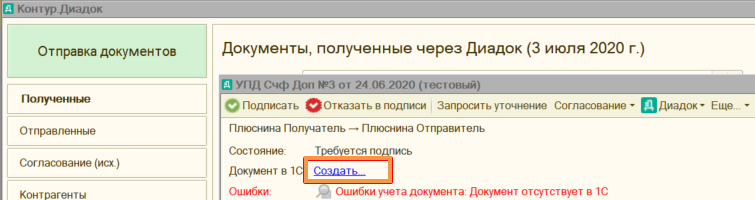
- В строке «Документ поступления» нажмите «Создать» и создайте документ.
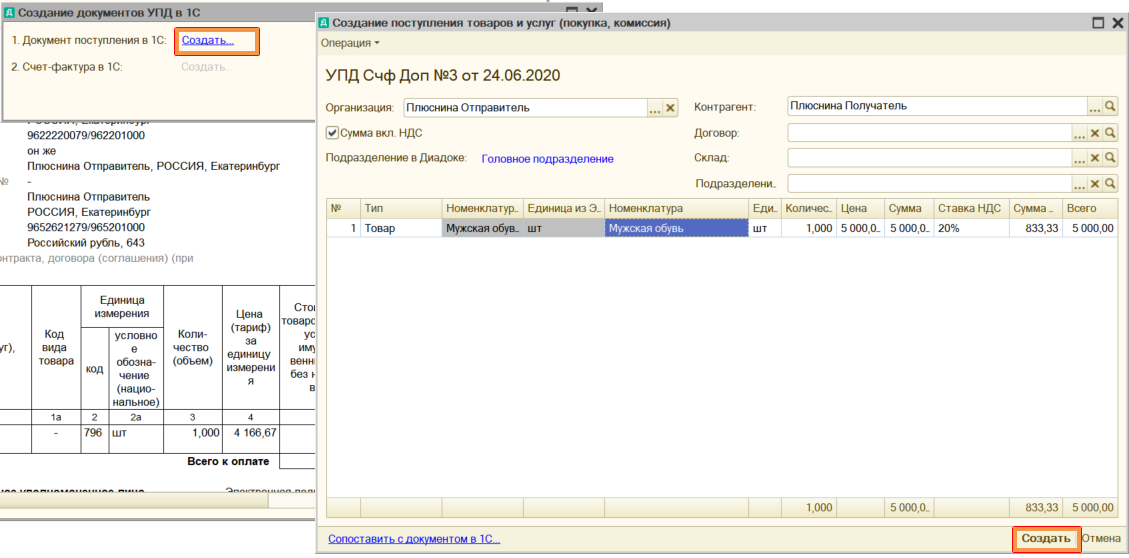
- Проверьте продукцию. Для этого:
- Нажмите «Проверить» → «Маркируемую продукцию».
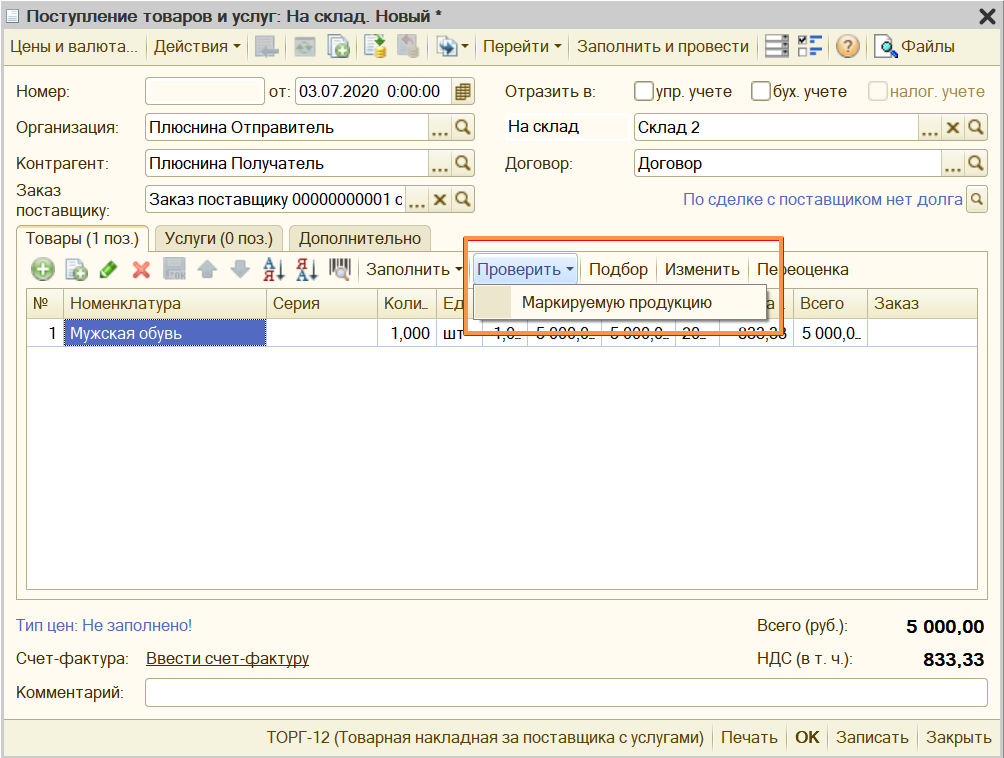
- Выберите вид продукции.

- Сверка кодов маркировки из электронного документа и физических кодов, указанных на упаковках с товаром, производится типовым механизмом 1С. Сверка кодов осуществляется на предмет совпадения физических кодов и кодов из электронного документа и проверки статусов кодов маркировки в Честном знаке.
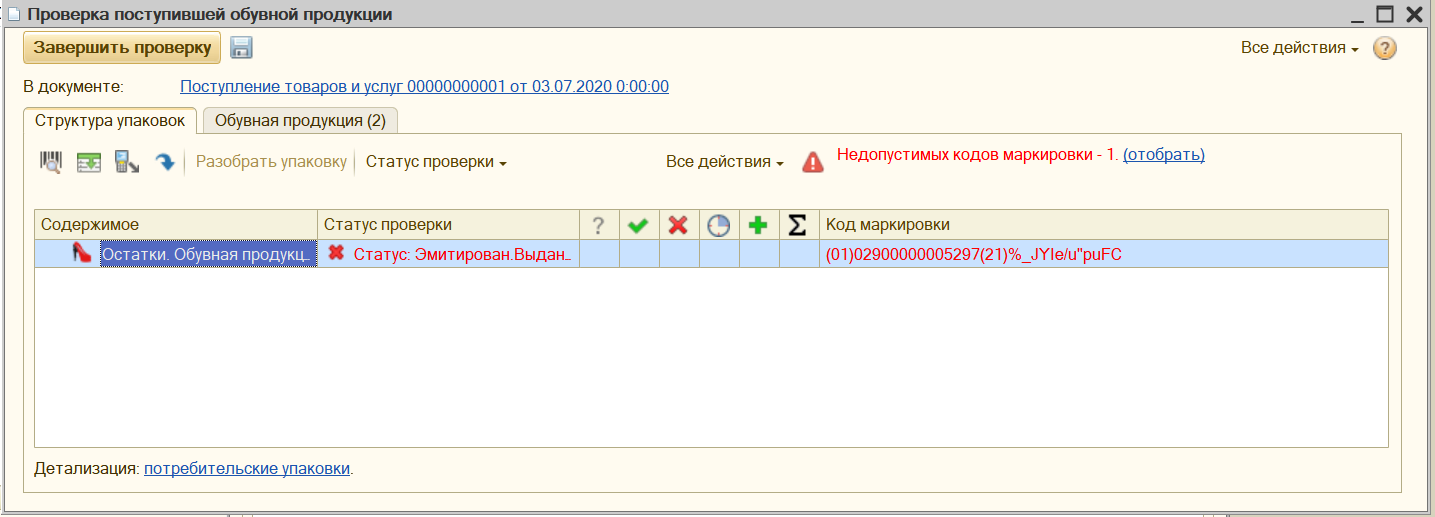
- Путем сканирования штрихкодов с упаковок товара проверьте все позиции в документе.
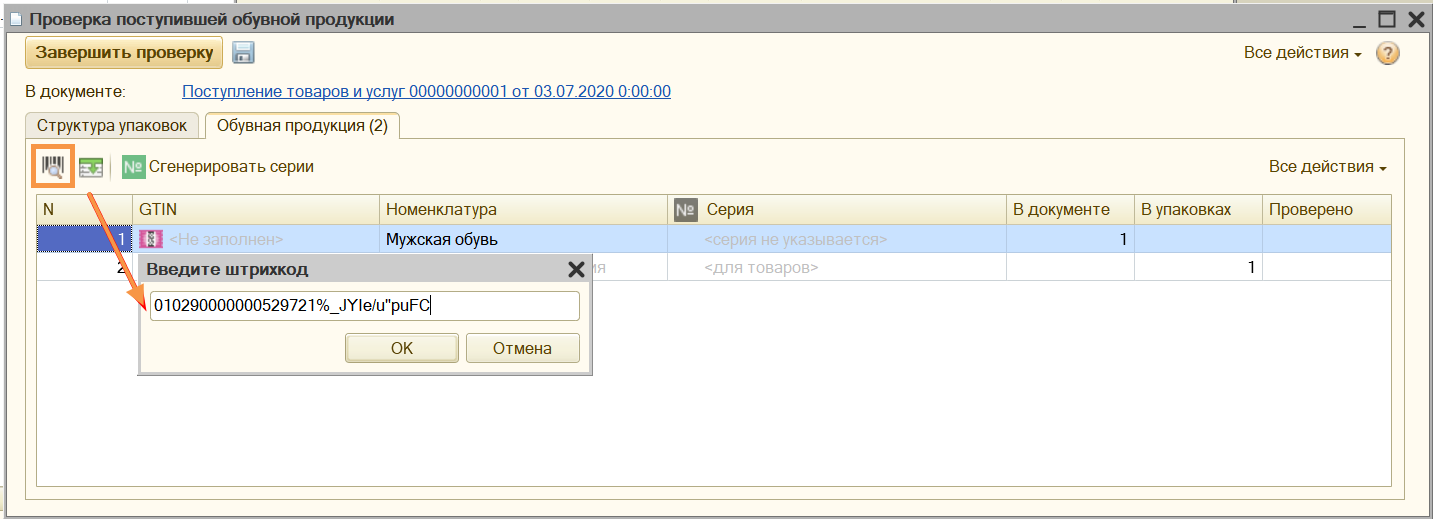
- Если коды маркировки успешно прошли проверку, то в форме проверки поступившей продукции для данного товара значок станет зелёным.
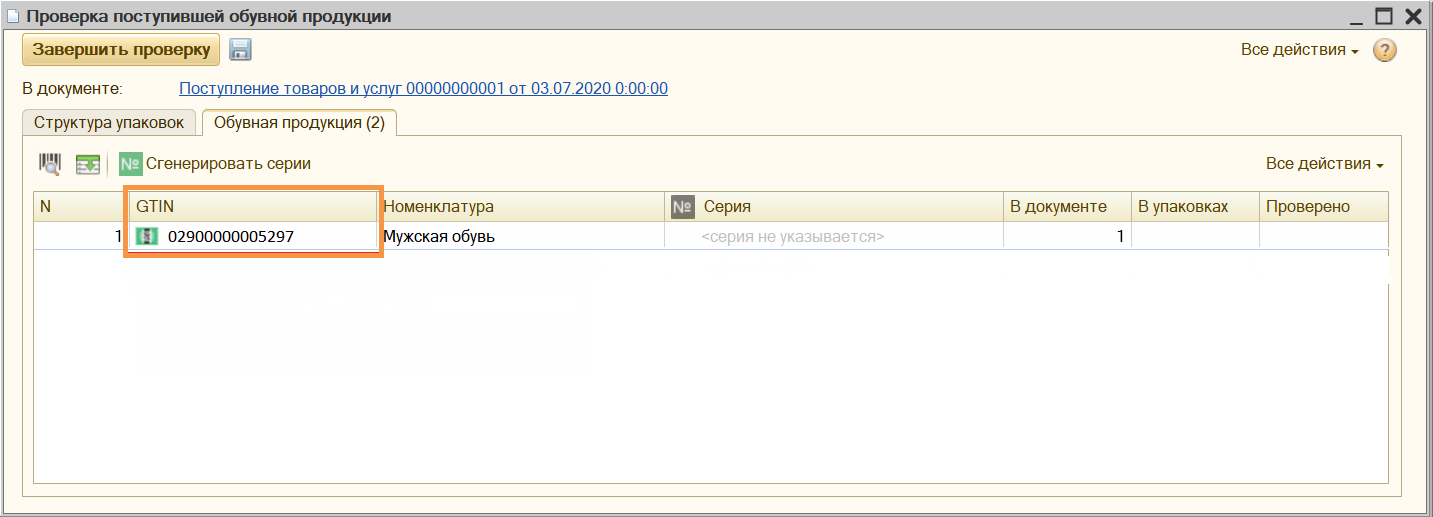
- Проверенный код маркировки запишется в справочник «Штрихкоды упаковок и товаров».
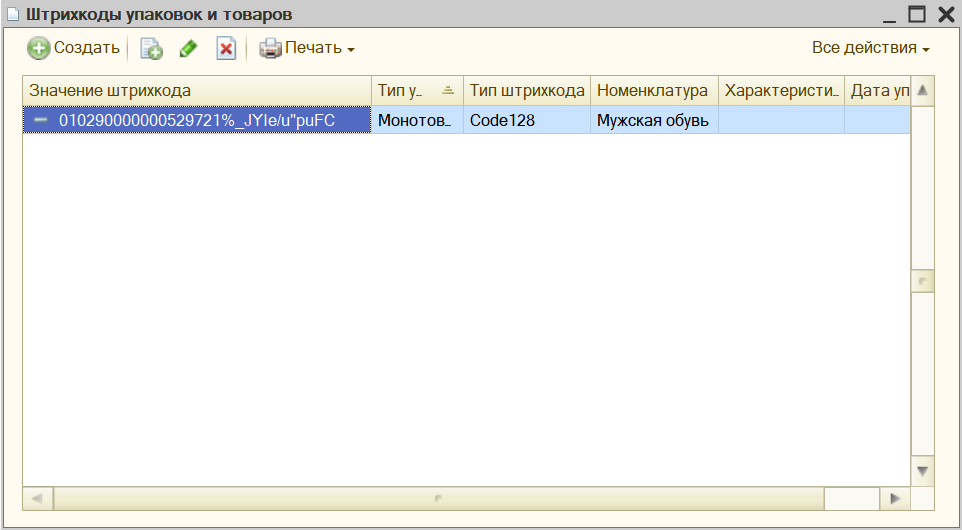
- Нажмите «Проверить» → «Маркируемую продукцию».